
制作Powerpoint文档已经成为办公室必备技能之一。如何做出更清晰美观的PPT文档,为报告或演示锦上添花,是很多朋友关心的问题。让我们分享一些美化Powerpoint文档的小技巧。
技巧1:给图像添加边框。
在PowerPoint中为图像添加边框的最简单方法是绘制自选图形,并将填充颜色设置为无或透明。您还可以调整边框的线型、颜色和粗细。您还可以向边框添加阴影和其他效果。
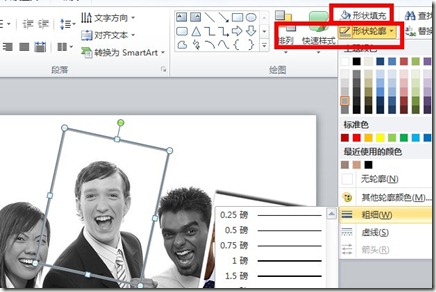
我们也可以选择画图形,然后用图片填充图形,做成特殊的边框。

设置的方法是:

技巧2:将需要强调的图像与图像的大小进行对比。
在PowerPoint中,每个对象都可以保存为图片,也可以复制粘贴为图像。因此,您可以将一个图像复制成两个副本,裁剪原始图像,调整亮度等。以增强对比效果。

技巧三:巧用背景突出文字。
当给图片添加标题时,我们可以在文本下载中放置一个自定义形状,并用彩色背景突出显示文本。

技巧4:幻灯片抠图
简单抠图您可以使用PowerPoint2010附带的抠图工具在背景去除中对图片进行简单的抠图。
